Voilà une question qui revient très souvent dans nos forums. En cas d’oubli, ou après avoir acheté une machine de seconde main mal nettoyée, comment réinitialiser le mot de passe du compte administrateur d’un Mac ? Voici trois méthodes pour le faire, sur une machine dotée de macOS High Sierra ou d’un système plus récent.
Réinitialiser le mot de passe avec un autre compte d’administrateur
Premier cas : votre machine possède un deuxième compte d’administrateur dont vous connaissez le mot de passe. Fermez votre session, puis ouvrez la session de l’autre utilisateur, puis rendez-vous dans la section Utilisateurs et groupes des Préférences Système :
- cliquez sur l’icône en forme de cadenas pour déverrouiller les réglages ;
- sélectionnez le premier compte d’administrateur dans la barre latérale ;
- cliquez sur Réinitialiser le mot de passe… ;
- entrez votre nouveau mot de passe, laissez un indice pour éviter une future mésaventure, puis cliquez sur Modifier le mot de passe.

Cette manipulation fonctionne uniquement si la session du compte dont vous essayez de changer le mot de passe est bien fermée. Si vous ne pouvez pas la fermer, vous devrez forcer l’extinction de votre Mac, en maintenant le bouton d’alimentation pendant quelques secondes.
Réinitialiser le mot de passe avec un compte iCloud
Deuxième cas : votre machine ne possède pas d’autre compte d’administrateur, mais votre compte est lié à votre identifiant Apple, dont vous connaissez le mot de passe1. Rendez-vous dans la section Utilisateurs et groupes des Préférences Système, sélectionnez votre compte dans la barre latérale, et vérifiez que l’option Autoriser la réinitialisation du mot de passe avec l’identifiant Apple est cochée.
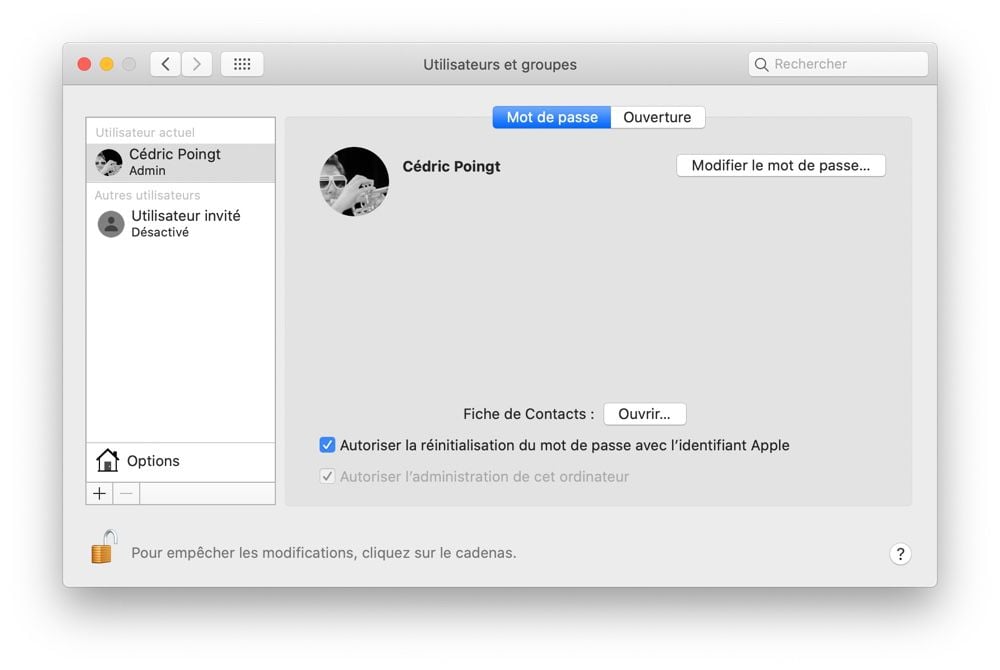
Si elle n’est pas cochée, ou qu’elle n’apparait pas parce que vous chiffrez vos données avec FileVault2, passez à la suite. Si elle est bien cochée, redémarrez, puis essayez d’entrer votre mot de passe. À la troisième tentative erronée, le système vous proposera de réinitialiser votre mot de passe avec votre identifiant Apple. Entrez votre identifiant et son mot de passe, puis suivez les instructions pour réinitialiser le mot de passe de votre compte d’administrateur.
Réinitialiser le mot de passe avec la partition de restauration
Troisième cas : votre machine ne possède pas d’autre compte d’administrateur, et vous avez désactivé la récupération avec l’identifiant Apple. Il vous reste encore une solution : la partition de restauration. Éteignez votre Mac, puis redémarrez en maintenant les touches ⌘ et R. Une fois la partition de restauration lancée, choisissez Utilitaires > Terminal, puis entrez la commande :
resetpassword
Appuyez sur ↵, et l’assistant de réinitialisation du mot de passe apparait. Si vous utilisez iCloud, vous ne pourrez pas réinitialiser le mot de passe du compte d’administrateur sans connaitre le mot de passe du compte iCloud. Si vous chiffrez vos données avec FileVault, vous ne pourrez pas utiliser les outils de récupération… sans votre mot de passe.
Réinitialiser le mot de passe FileVault
Quatrième et dernier cas : vous chiffrez vos données avec FileVault. Les choses sont comparativement plus simples, puisque FileVault intègre nécessairement un mécanisme de réinitialisation du mot de passe. Au démarrage de la machine, après trois tentatives erronées, le système devrait vous proposer de réinitialiser le mot de passe3 :
- soit avec votre identifiant Apple, si vous n’avez pas modifié les réglages par défaut lors de la première configuration de votre machine ;
- soit avec votre clé de secours à 24 caractères, si vous avez choisi cette option de récupération.
Si vous n’avez ni l’un ni l’autre, alors félicitations, vous avez perdu toutes vos données. Il ne vous reste plus qu’à effacer et reconfigurer la machine.
Débloquer le Trousseau d’accès
Dans tous les cas, la réinitialisation du mot de passe du compte d’administrateur entraine la perte du trousseau4, qui contient les autres mots de passe (Wi-Fi, comptes dans Mail et les applications…). Au premier démarrage avec le nouveau mot de passe, le système est censé vous informer qu’il ne peut pas déverrouiller votre trousseau, et vous proposer d’en créer un nouveau.

S’il ne le fait pas, vous devrez créer un nouveau trousseau manuellement. Ouvrez le Trousseau d’accès, que vous trouverez dans le dossier ~/Applications/Utilitaires. Choisissez Trousseau d’accès > Préférences, puis cliquez sur Réinitialiser mes trousseaux d’accès pour créer de nouveaux trousseaux vides. Redémarrez votre machine, et vous avez enfin fini la procédure de réinitialisation du mot de passe du compte d’administrateur.
-
Si vous avez aussi oublié le mot de passe de votre identifiant Apple, mais que vous recevez les courriers de l’adresse associée à votre identifiant, vous pouvez réinitialiser ce mot de passe sur cette page. ↩︎
-
Et vous avez bien raison. ↩︎
-
Dans certains cas, après avoir utilisé cette méthode de réinitialisation, le nouveau mot de passe n’est pas reconnu au premier démarrage. Dans ce cas, choisissez l’option idoine de l’assistant de réinitialisation du mot de passe de la partition de restauration pour débloquer la situation. ↩︎
-
Puisqu’il est verrouillé avec votre ancien mot de passe. ↩︎
Source :











